Definir configurações do sistema no Cisco Business Dashboard
Objetivo
O Cisco Business Dashboard Probe equipar um administrador de rede com ferramentas indispensáveis que ajudam a monitorar e gerenciar com segurança os dispositivos Cisco a partir de um navegador da Web.
A página de configuração do sistema permite definir vários parâmetros de nível de sistema que normalmente se aplicam a todos os dispositivos na rede. Esses parâmetros incluem configurações como definições de tempo, serviços de nomes de domínio e autenticação do administrador. Você pode criar perfis de configuração para cada uma dessas áreas separadamente ou pode usar o assistente para criar perfis para cada área em um único fluxo de trabalho. Os perfis de configuração são aplicados a um ou mais grupos de dispositivos e depois enviados para os dispositivos.
Este documento pressupõe que todos os dispositivos tenham o SNMP (Simple Network Management Protocol) habilitado. O Cisco Business Dashboard Network Management é um gerenciador de rede baseado na Web que usa o SNMP para monitorar e gerenciar nós ou dispositivos na rede. Esses nós ou dispositivos devem ter o SNMP habilitado para se comunicarem com o Cisco Business Dashboard Network Manager.
Este documento tem como objetivo mostrar como definir as configurações do sistema em um grupo de dispositivos por meio do Assistente e da configuração manual na Sonda do Cisco Business Dashboard.
Versão do software aplicável
- CBD (Folha de dados) | 2.2 (Download mais recente)
Definir configurações do sistema
Configuração do assistente
Etapa 1. Inicie a sessão no Cisco Business Dashboard e escolha Network Configuration > Wizard.

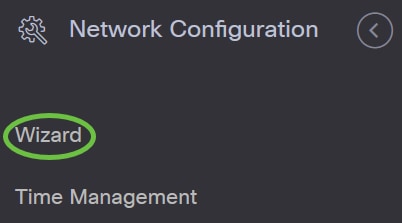
Etapa 2. Na Seleção do grupo de dispositivos, digite uma descrição para o perfil de configuração no campo Nome do perfil. Esta parte da configuração é necessária e não pode ser ignorada.
Note: Para este exemplo, os Pontos de acesso são usados.

Etapa 3. Na área Grupo de dispositivos, escolha o grupo de dispositivos a ser configurado e clique no  para mapeá-lo. Se nenhum grupo novo tiver sido configurado, o grupo de dispositivos padrão contendo todos os dispositivos de rede estará presente na área Grupo de dispositivos. Se quiser saber como criar um novo grupo de dispositivos, clique aqui para obter instruções.
para mapeá-lo. Se nenhum grupo novo tiver sido configurado, o grupo de dispositivos padrão contendo todos os dispositivos de rede estará presente na área Grupo de dispositivos. Se quiser saber como criar um novo grupo de dispositivos, clique aqui para obter instruções.
Note: Para este exemplo, a opção Dispositivos sem fio é escolhida.

Etapa 4. Clique em Avançar.
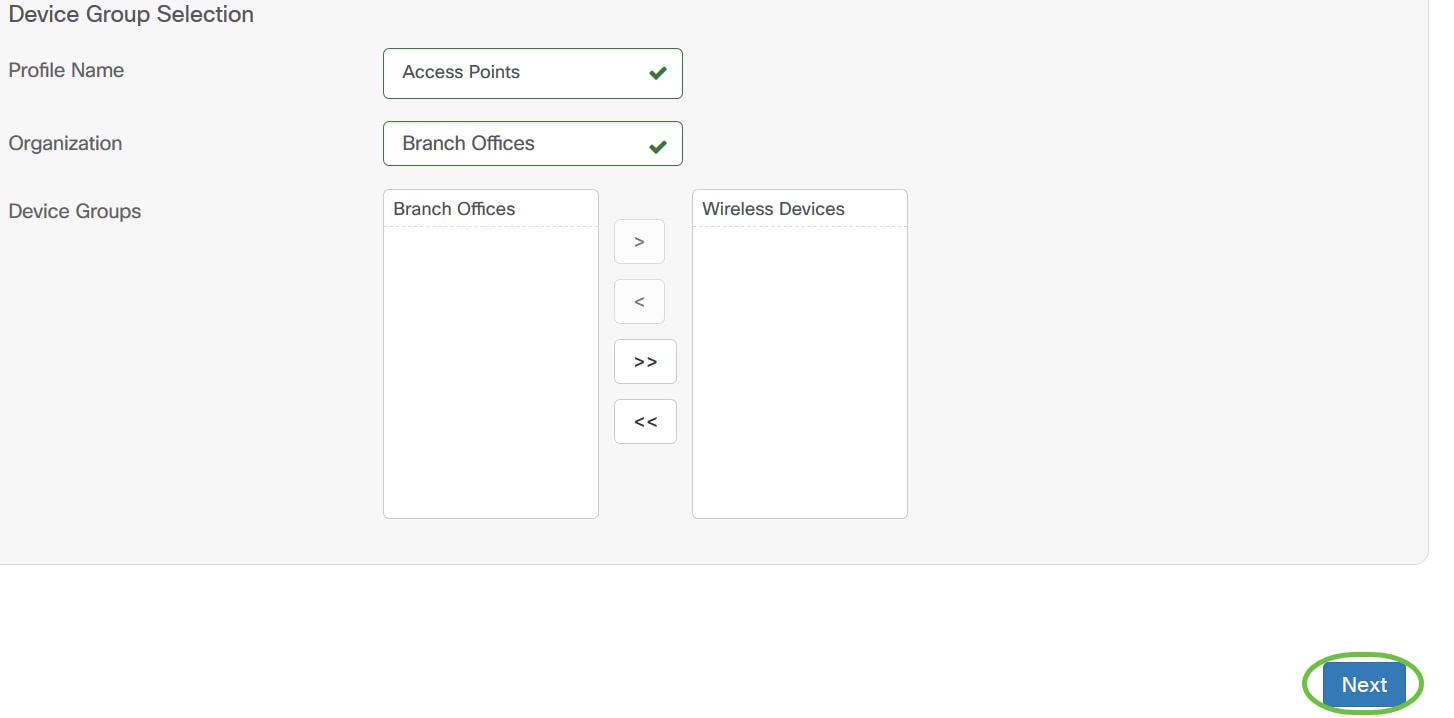
Etapa 5. No menu suspenso Fuso horário, escolha o fuso horário onde sua rede está localizada.
Note: Para este exemplo, usa-se América/Nova York (GMT-4:00).

Etapa 6. (Opcional) Marque a caixa de seleção Habilitar horário de verão se o seu país observar o horário de verão.
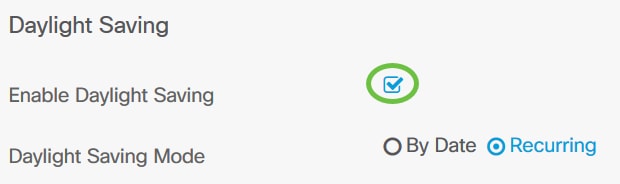
Etapa 7. Escolha um Modo de verão clicando em um botão de opção.
As opções são:
- Por Data - Escolha este modo para especificar parâmetros para o Horário de Verão de acordo com dias e horas específicos do ano.
- Recorrente - Escolha este modo para definir o horário de verão para ocorrer entre dois dias de meses diferentes.
Note: Para este exemplo, a opção Recorrente foi escolhida.
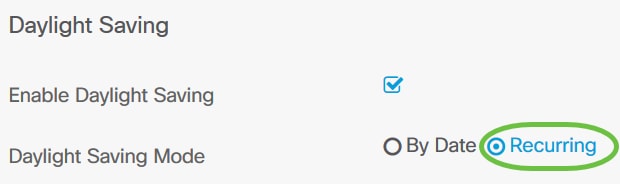
Etapa 8. Se você escolheu Recorrente na Etapa 7, no campo Mês, informe um número correspondente ao mês do ano que você deseja que o Horário de Verão comece. Use números entre 1 e 12.
Note: Os números inseridos nesse campo não devem ser maiores que os números inseridos no campo Para.
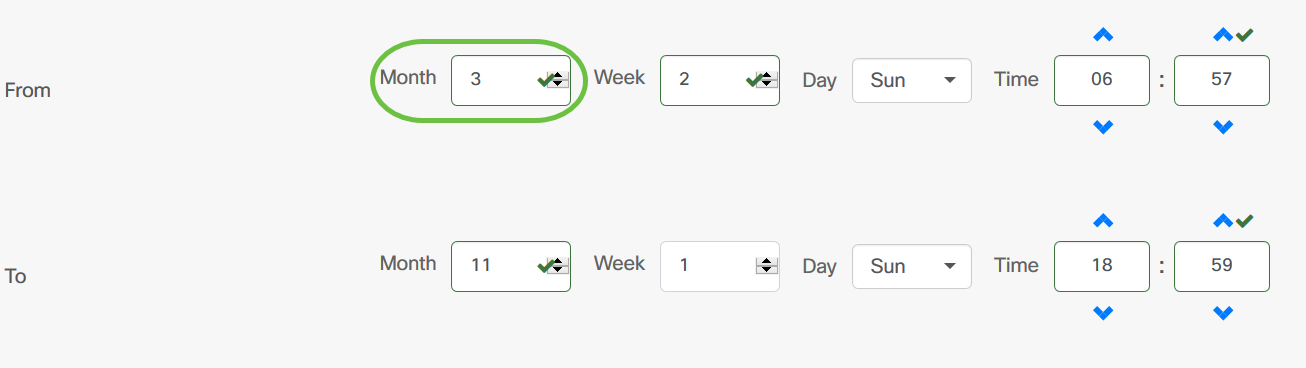
Etapa 9. No campo Semana, digite a semana do mês em que deseja que o Horário de Verão comece.
Note: Para este exemplo, 2 é usado para mostrar a 2ª semana do mês.

Etapa 10. No menu suspenso Dia, clique no dia da semana, que você deseja que o Horário de Verão comece.
Note: Para este exemplo, domingo é usado.
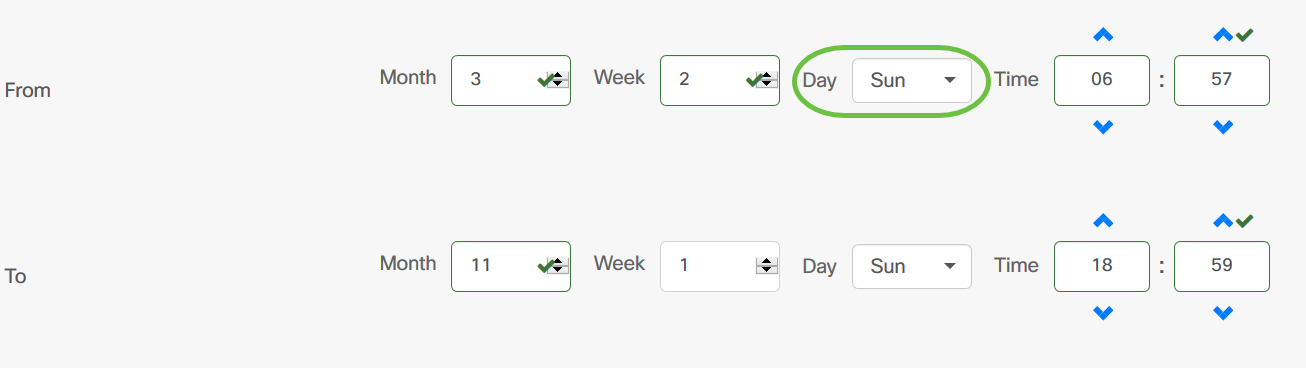
Etapa 11. Na lista suspensa Hora, use a seta para cima ou para baixo para escolher a hora do dia em que você deseja que o Horário de Verão comece.
Note: Neste exemplo, 6:57AM é usado.
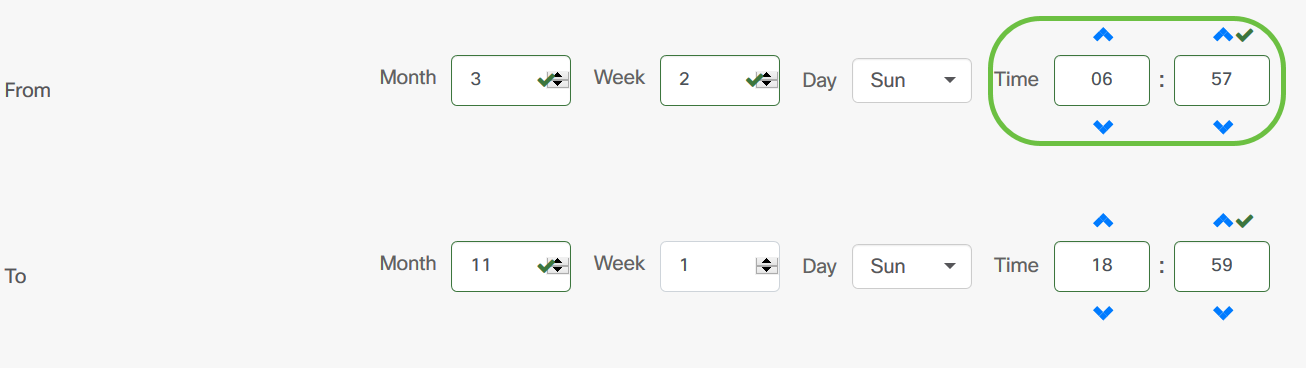
Etapa 12. Na área Para, repita as etapas da Etapa 12 até a Etapa 15 para especificar o mês, a semana, o dia e a hora em que deseja que o Horário de Verão termine
Note: Neste exemplo, o Horário de Verão está definido para terminar em 1º de novembro em um domingo às 18h59.
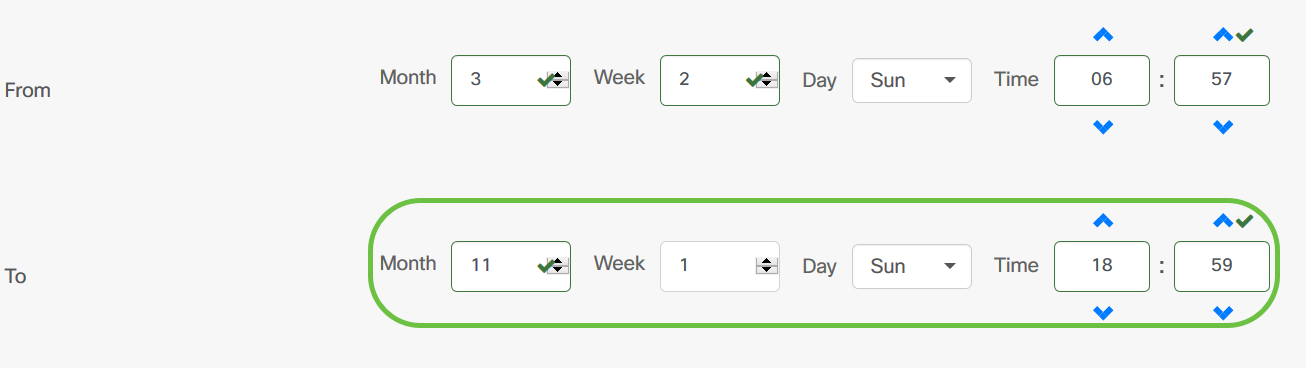
Etapa 13. Na lista suspensa Deslocamento de horário de verão, escolha o número de minutos que o Horário de Verão deve deslocar para a hora atual. As opções são +15, +30, +45 e +60.
Note: Este exemplo usa +45.
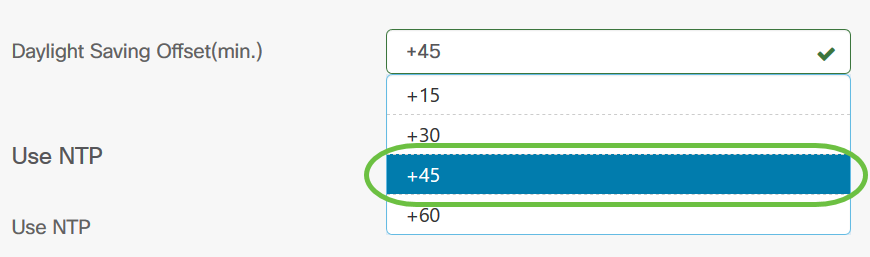
Etapa 14. Marque a caixa de seleção Usar NTP para configurar o sistema para usar o tempo do servidor Network Time Protocol (NTP).

Etapa 15. No campo NTP Server1, insira um endereço de servidor NTP. Um nome de host pode conter um ou mais rótulos, que são conjuntos de até 63 caracteres alfanuméricos. Se um nome de host incluir vários rótulos, cada um será separado por um ponto. Uma marca de seleção verde aparecerá no campo se o endereço do servidor NTP inserido for válido.
Note: Para este exemplo, test.cisco.com é usado.
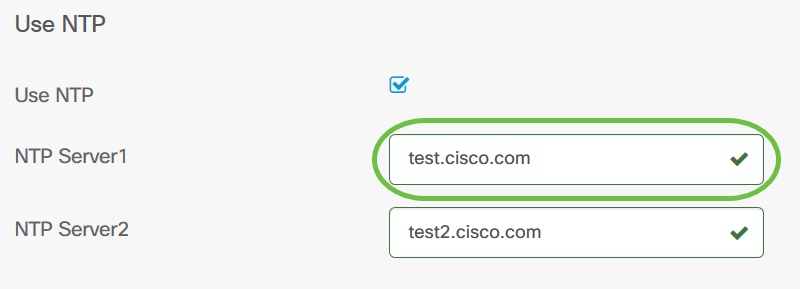
Etapa 16. (Opcional) Digite um segundo endereço de servidor NTP no campo NTP Server2. Isso serve como um backup caso o NTP Server1 falhe ao sincronizar com a rede. Uma marca de seleção verde aparecerá no campo se o endereço do servidor NTP inserido for válido.
Note: Neste exemplo, test2.cisco.com é usado.
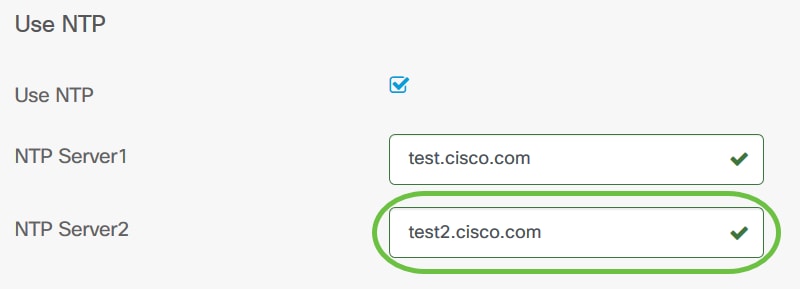
Etapa 17. Clique em Próximo para continuar ou em Ignorar se desejar ignorar esta parte da configuração.
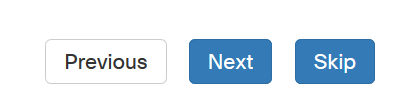
Etapa 18. (Opcional) No campo Domain Name, insira o nome do Domain Name System (DNS). Uma marca de seleção verde aparecerá no campo se o nome de domínio inserido for válido.
Note: Para este exemplo, resolver1.cisco.com é usado como o nome de domínio.
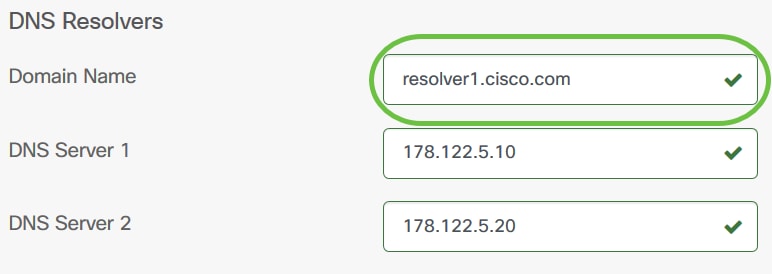
Etapa 19. No campo Servidor DNS1, insira o endereço do servidor DNS. Este é um endereço IPv4 (Internet Protocol versão 4). Uma marca de seleção verde aparecerá no campo se o endereço do servidor DNS inserido for válido. Se você já tiver endereços de servidor DNS do seu provedor de Internet (ISP), insira o endereço encontrado no roteador.
Note: Para este exemplo, 178.122.5.10 é usado.

Etapa 20. (Opcional) Insira um endereço de servidor DNS de backup que servirá como failover se o servidor primário estiver inacessível. Uma marca de seleção verde aparecerá no campo se o endereço do servidor DNS inserido for válido.
Note: Neste exemplo, 178.122.5.20 é usado.
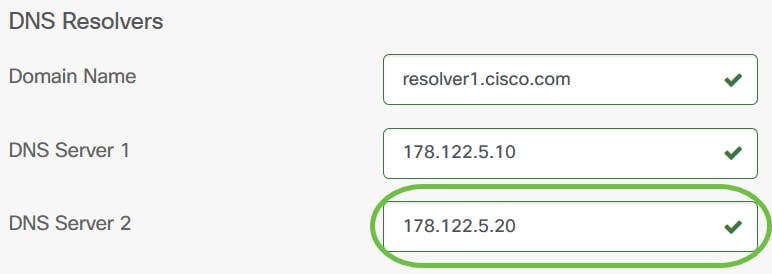
Etapa 21. Clique em Próximo para continuar ou em Ignorar para ignorar esta parte da configuração.
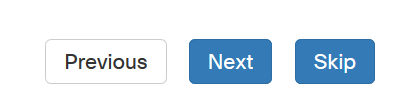
Etapa 22. Crie um nome de usuário e uma senha locais nos campos Username e Password. São acessos de usuários administrativos a dispositivos de rede. Se houver usuários locais existentes nos dispositivos, eles serão substituídos pela configuração de usuários abaixo. Para criar vários usuários, clique no ícone + (adicionar).
Note: Um total de quatro credenciais de usuário local pode ser criado. Para este exemplo, somente um usuário local é criado.
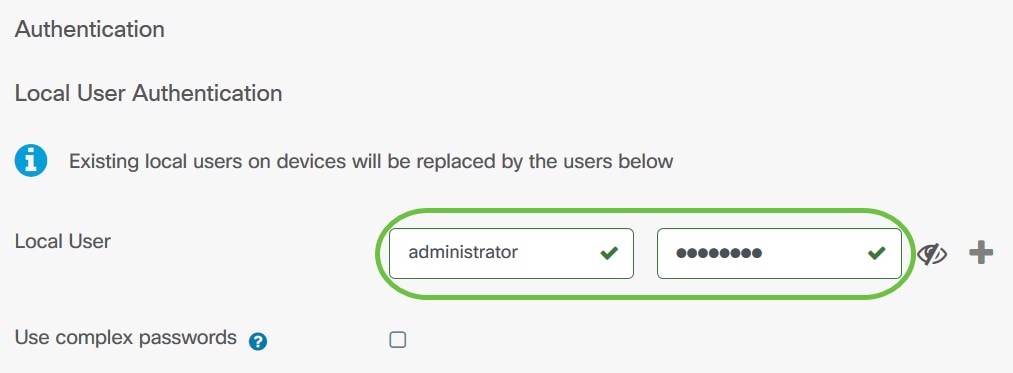
Etapa 23. (Opcional) Marque a caixa de seleção Usar senhas complexas para ativar ou desativar a verificação de senhas.

Etapa 24. Clique em Próximo.
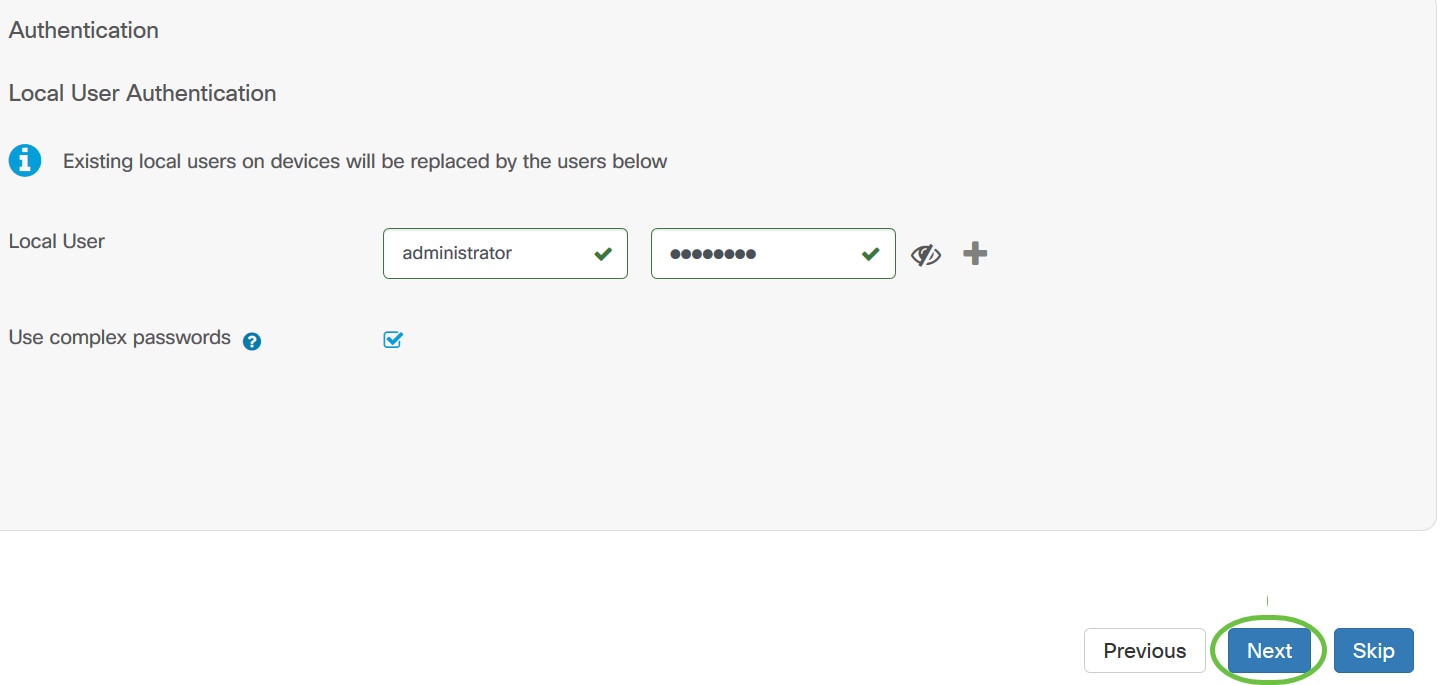
Etapa 25. Clique no ícone plus para adicionar uma nova VLAN.
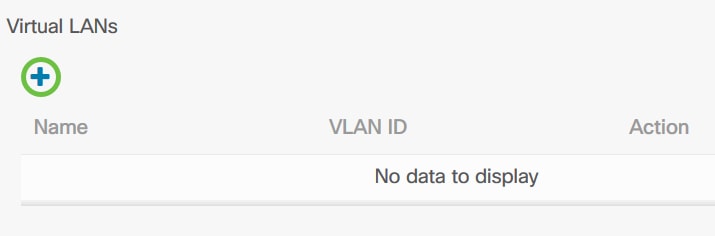
Etapa 26. Especifique um nome descritivo para a VLAN e a ID da VLAN a ser usada. A ID da VLAN deve ser um número no intervalo de 1 a 4094.
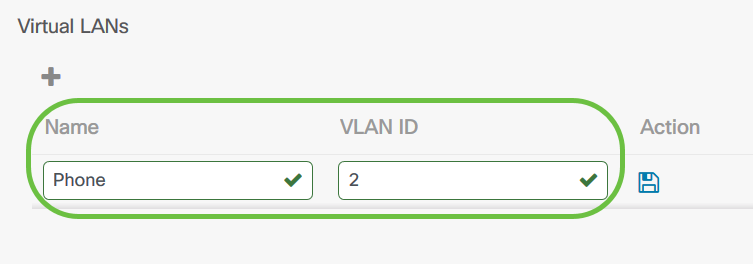
Etapa 27. Clique no ícone Save. A nova VLAN será criada em todos os dispositivos compatíveis com VLAN nos grupos selecionados.
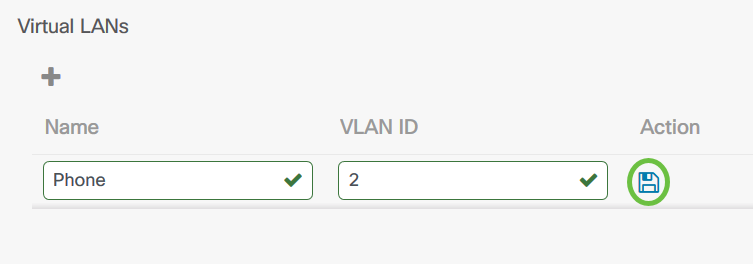
Note: Você pode criar várias VLANs usando um único perfil. Para criar VLANs adicionais nesse perfil, clique no ícone de adição.
Se o ID da VLAN recém-criada corresponder a uma VLAN existente já presente nos dispositivos do grupo de dispositivos, essa VLAN será adotada pelo Cisco Business Dashboard e removida da tabela de LANs Virtuais descobertas.
Etapa 28. Clique em Próximo para continuar ou em Ignorar para ignorar esta parte da configuração.
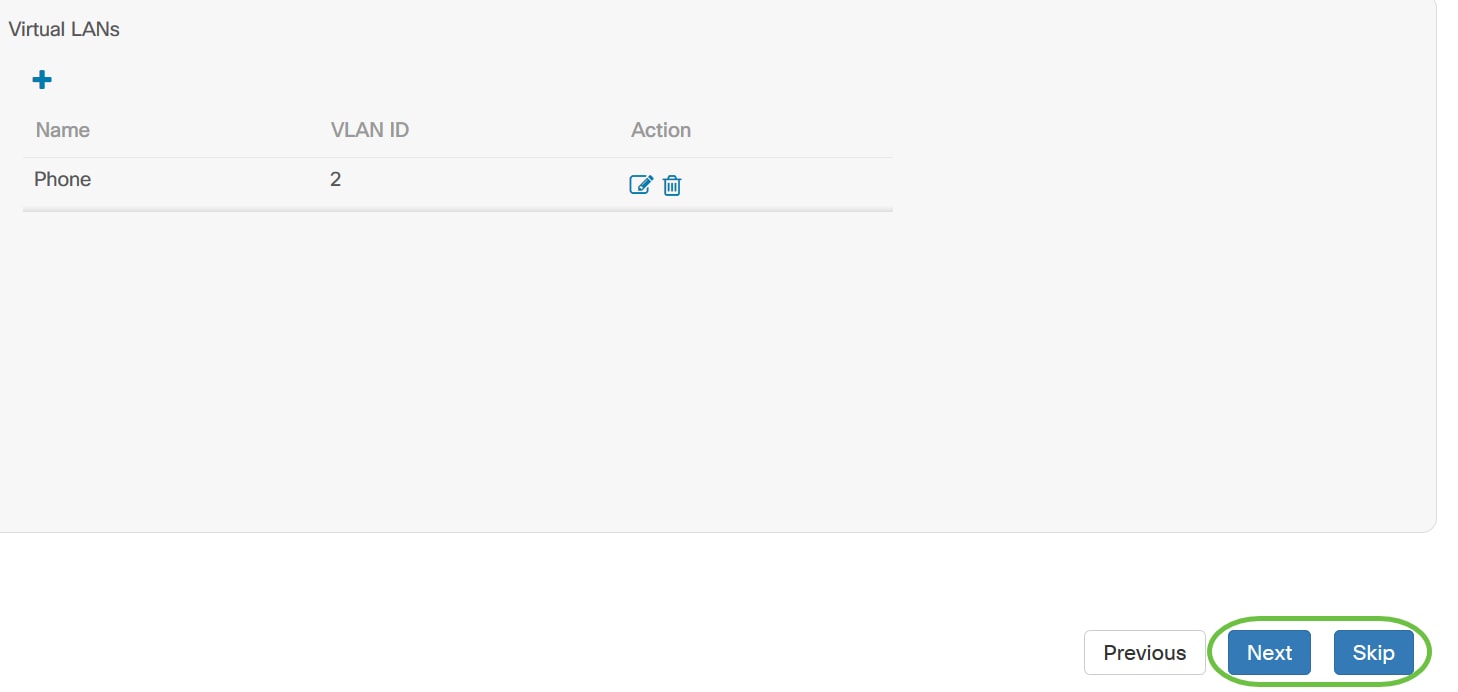
Etapa 29. Clique no ícone plus para adicionar uma nova LAN sem fio.
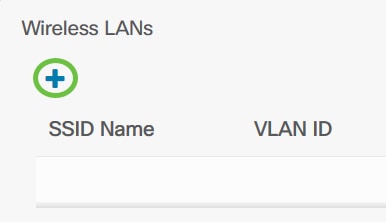
Etapa 30. Especificar um nome SSID para a LAN sem fio e a ID da VLAN à qual ela deve ser associada. A ID da VLAN deve ser um número no intervalo de 1 a 4095 e, se ainda não existir na rede, uma nova VLAN será criada automaticamente.
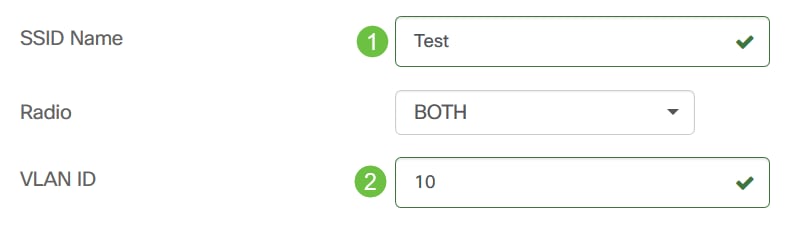
Etapa 31. Se desejar, altere as configurações de Enable (Ativar), Broadcast (Transmissão), Security (Segurança) e Radio (Rádio) para que correspondam às suas necessidades.
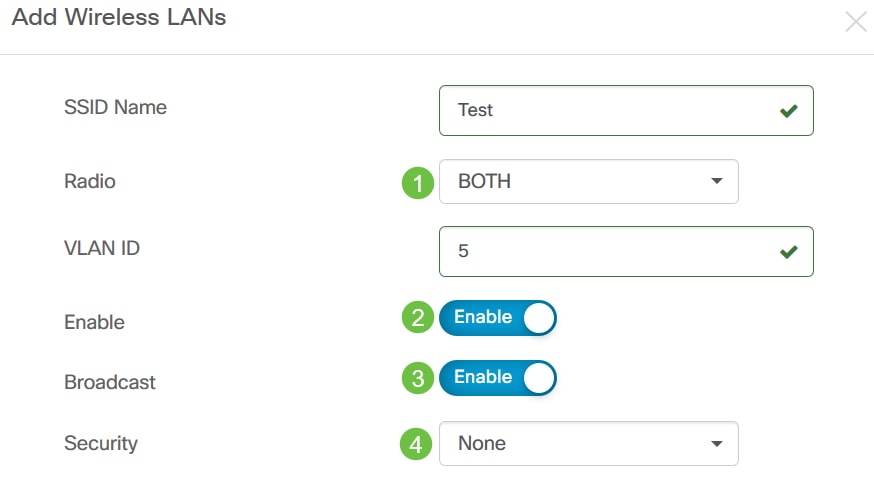
Etapa 32. Dependendo de você selecionar o modo de segurança Corporativo ou Pessoal, especifique o servidor RADIUS para ser autenticado ou uma chave pré-compartilhada.

Etapa 33. Clique em Save.A nova WLAN será criada em todos os dispositivos com recursos de ponto de acesso sem fio nos grupos selecionados.
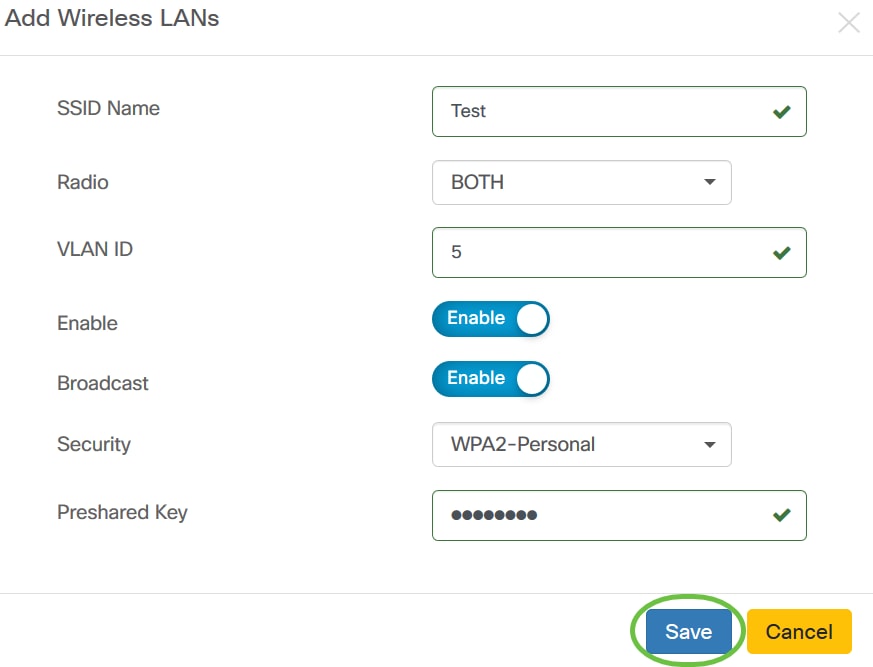
Etapa 34. Clique em Próximo para continuar ou em Ignorar para ignorar esta parte da configuração.
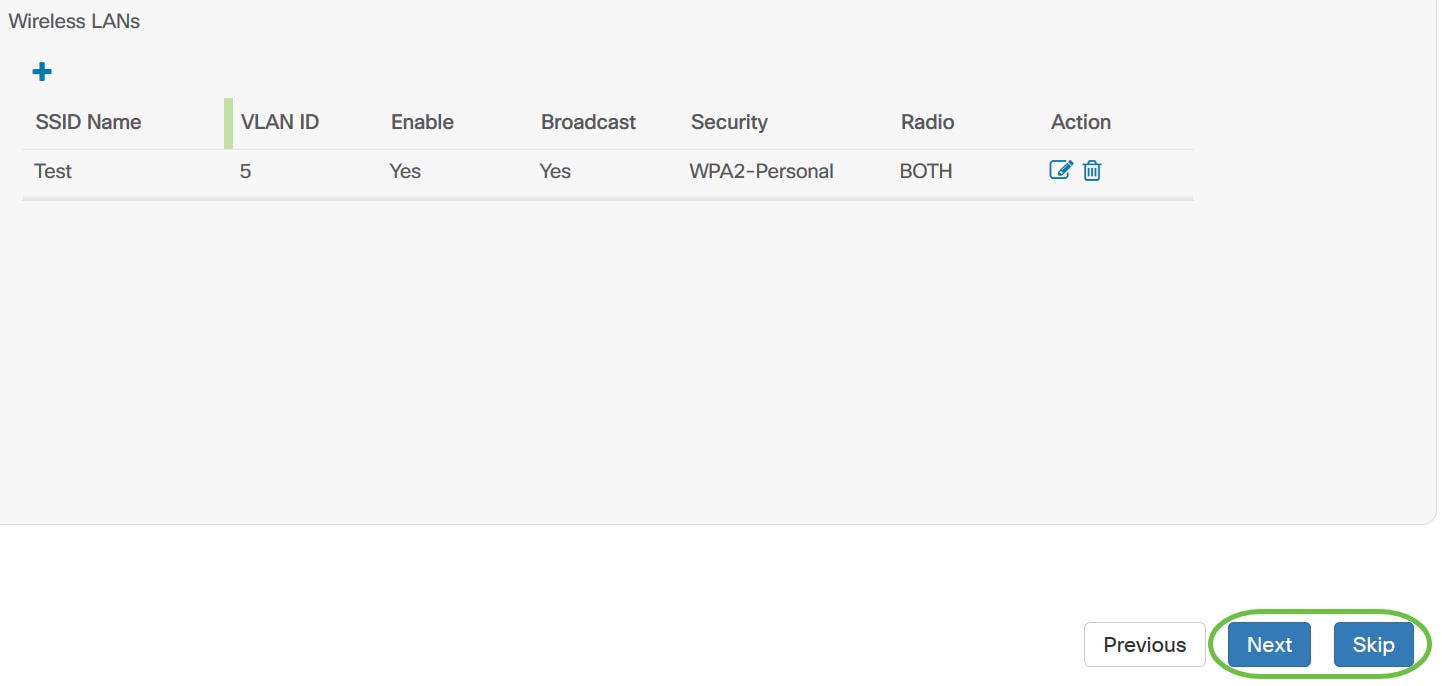
Etapa 35. Clique em Finish para salvar sua configuração. Se quiser voltar à página de configuração anterior para fazer alterações, clique em Anterior.

Agora você deve ter criado ou adicionado um novo perfil de configuração do sistema do seu grupo de dispositivos por meio do Assistente.
Configuração manual
Definir Configuração de Hora
Etapa 1. No painel de navegação, escolha Configuração de rede > Gerenciamento de tempo.


Etapa 2. Clique no ícone + (adicionar) para criar um novo perfil.
Note: Se quiser modificar um perfil existente, clique no botão de opção do perfil que deseja modificar e clique no ícone Editar localizado no canto superior esquerdo do painel de trabalho.
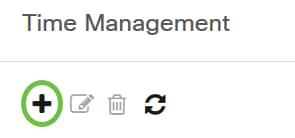
Etapa 3. Na área Device Group Selection, digite uma descrição para a configuração no campo Profile.
Note: Para este exemplo, os Pontos de acesso são usados.
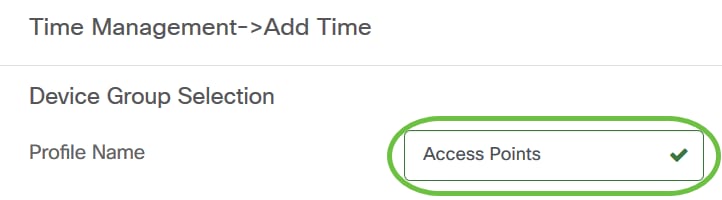
Etapa 4. Na área Grupo de dispositivos, escolha o grupo de dispositivos a ser configurado e clique no  para mapeá-lo. Mais de um grupo pode ser escolhido.
para mapeá-lo. Mais de um grupo pode ser escolhido.
Note: Para este exemplo, são usados Dispositivos sem fio.

Etapa 5. No menu suspenso Fuso horário, escolha o fuso horário onde sua rede está localizada.
Nota: Para este exemplo, usa-se América/Nova York (GMT-4:00).

Etapa 6. Marque a caixa de seleção Habilitar horário de verão se o seu país observar o horário de verão (DST).
Note: Nem todos os fusos horários usam Horário de Verão.
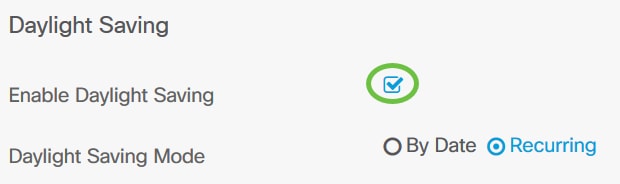
Etapa 7. Escolha um Modo de verão clicando em um botão de opção.
As opções são:
- Por data - escolha este modo para especificar parâmetros para o Horário de Verão (DST) de acordo com dias e horas específicos do ano. Se você escolher essa opção, vá para a Etapa 8.
- Recorrente - Escolha este modo para definir o horário de verão para ocorrer entre dois dias de meses diferentes. Se você escolher essa opção, vá para a Etapa 11.
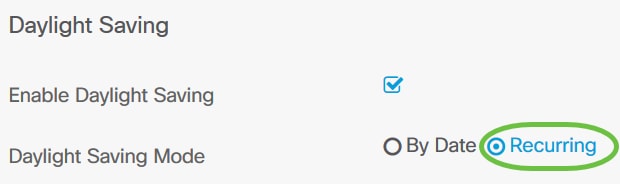
Etapa 8. Se você escolheu Por Data na Etapa 7, clique no calendário no Intervalo para escolher o dia, mês, ano e hora que deseja que o Horário de Verão comece. Click OK.
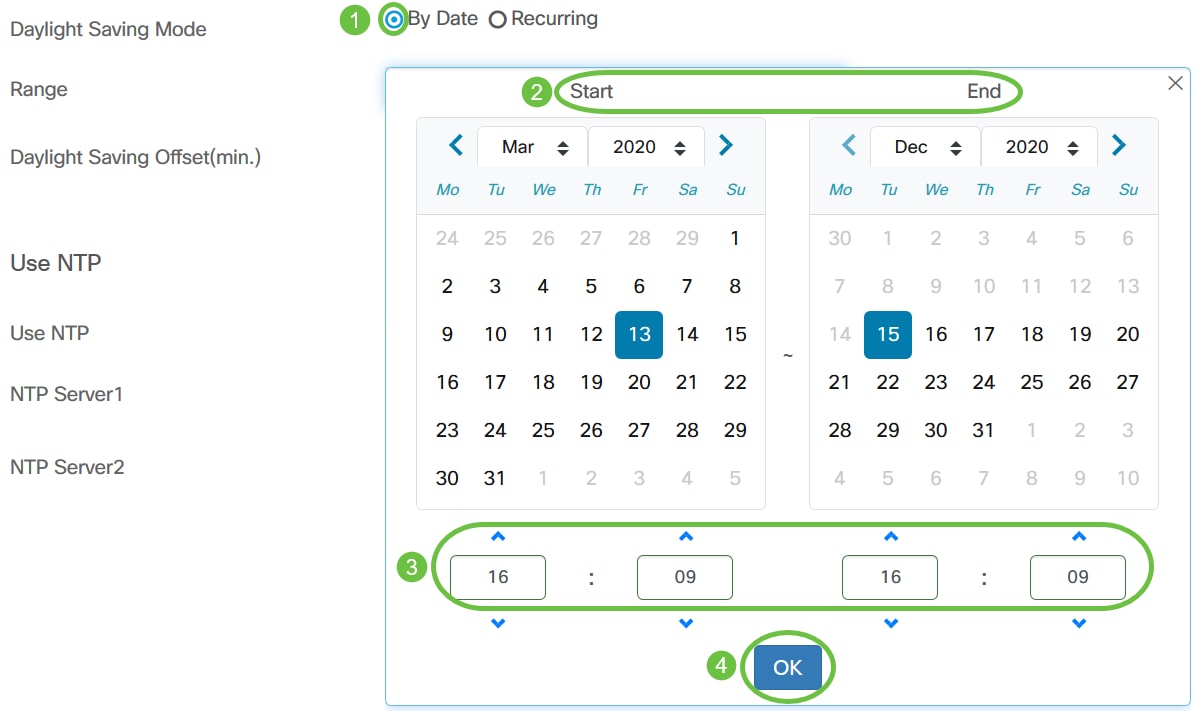
Note: Clique na seta para cima ou para baixo para escolher a hora do dia em que deseja que o Horário de Verão comece.
Etapa 9. Se você escolheu Recorrente na Etapa 7, no campo Mês, informe um número correspondente ao mês do ano que você deseja que o Horário de Verão comece. Use números entre 1 e 12.
Note: Os números inseridos nesse campo não devem ser maiores que os números inseridos no campo Para.
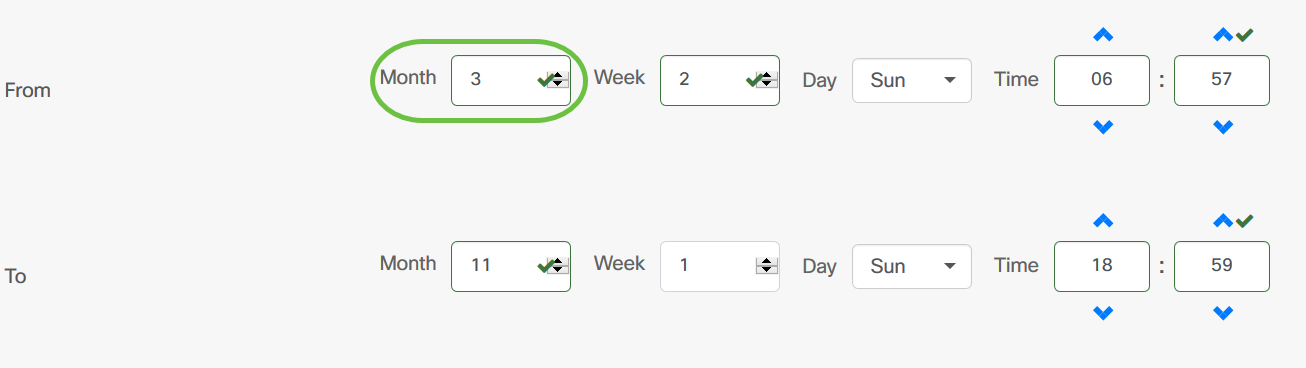
Etapa 10. No campo Semana, digite a semana do mês em que deseja que o Horário de Verão comece.
Note: Para este exemplo, 2 é usado para mostrar a 2ª semana do mês.

Etapa 11. No menu suspenso Dia, clique no dia da semana em que deseja iniciar o Horário de Verão.
Note: Para este exemplo, domingo é usado.
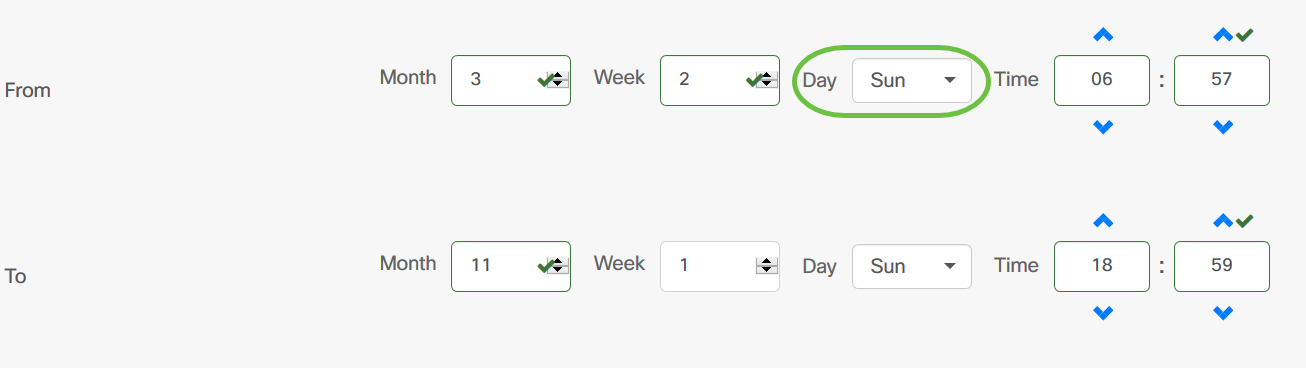
Etapa 12. Na lista suspensa Hora, use a seta para cima ou para baixo para escolher a hora do dia em que você deseja que o Horário de Verão comece.
Note: Neste exemplo, 6:57 AM é usado.
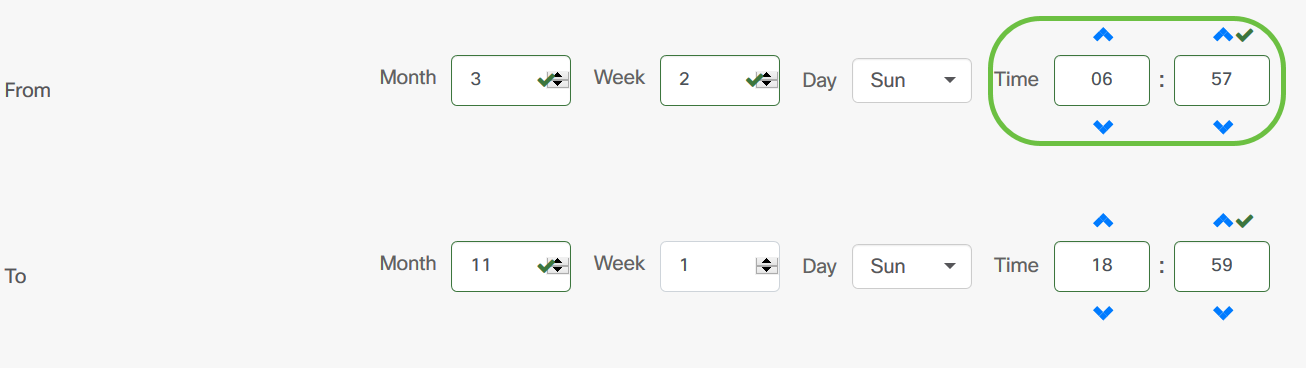
Etapa 13. Na área Para, repita as etapas da Etapa 11 à Etapa 14 para especificar o mês, a semana, o dia e a hora em que deseja que o Horário de Verão termine.
Note: Neste exemplo, o Horário de Verão está definido para terminar em 1º de novembro em um domingo às 18h59.
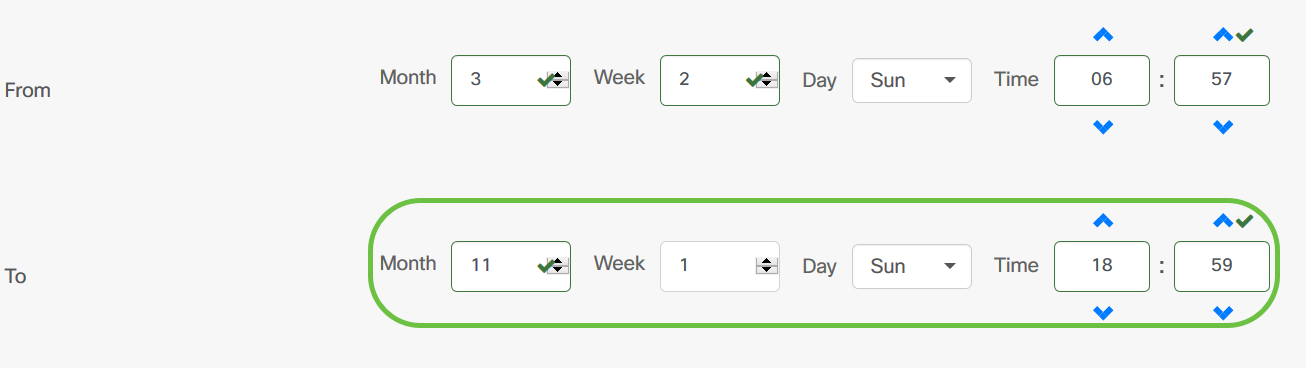
Etapa 14. Na lista suspensa Deslocamento de horário de verão, escolha o número de minutos que o Horário de Verão deve deslocar para a hora atual. As opções são +15, +30, +45 e +60.
Note: Neste exemplo, +45 é usado como o deslocamento.
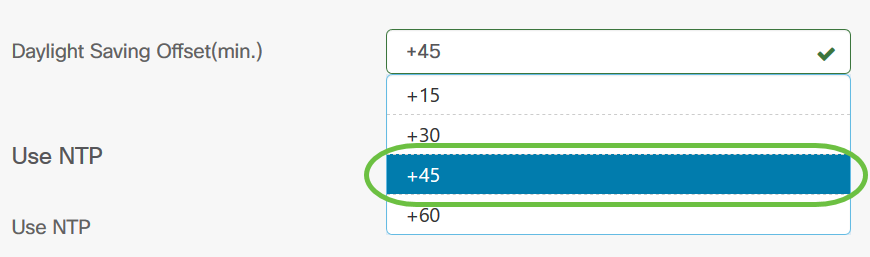
Etapa 15. Marque a caixa de seleção Usar NTP para configurar o sistema para o tempo de recurso do servidor NTP.

Etapa 16. No campo NTP Server1, digite um endereço de servidor NTP. Um nome de host pode conter um ou mais rótulos, que são conjuntos de até 63 caracteres alfanuméricos. Se um nome de host incluir vários rótulos, cada um será separado por um ponto. Uma marca de seleção verde aparecerá no campo se o endereço do servidor NTP inserido for válido.
Note: Para este exemplo, test.cisco.com é usado.
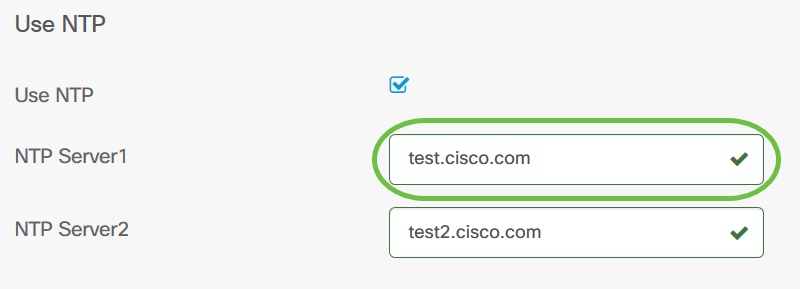
Etapa 17. (Opcional) Digite um segundo endereço de servidor NTP no campo NTP Server2. Isso serve como um backup caso o NTP Server1 falhe ao sincronizar com a rede. Uma marca de seleção verde aparecerá no campo se o endereço do servidor NTP inserido for válido.
Note: Neste exemplo, test2.cisco.com é usado.
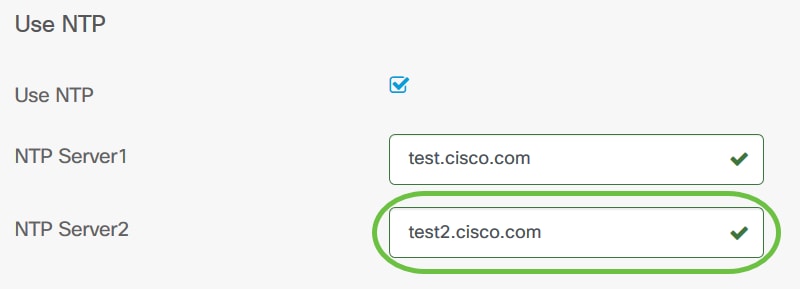
Etapa 18. Clique em Salvar se esta for uma nova configuração.
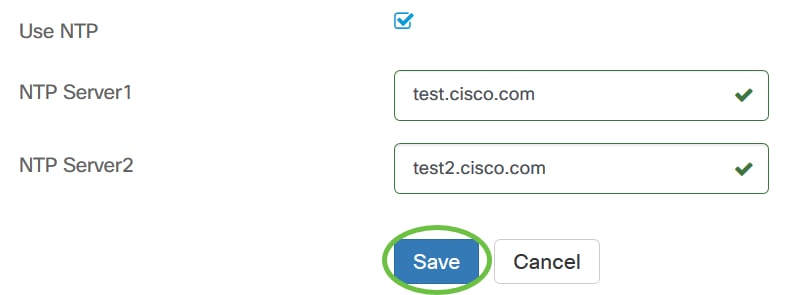
Agora você deve ter criado ou modificado manualmente as configurações de hora do seu grupo de dispositivos.
Configurar resolvedores DNS
Etapa 1. No painel de navegação, escolha Network Configuration > DNS Resolvers.

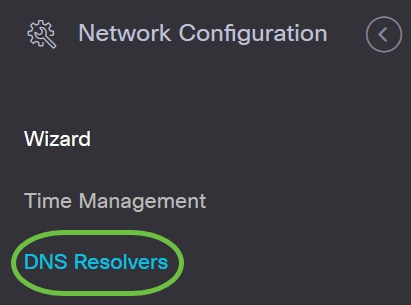
Etapa 2. Clique no ícone + (adicionar) para criar um novo perfil. Se quiser modificar um perfil existente, clique no botão de opção do perfil que deseja modificar e clique no ícone Editar localizado no canto superior esquerdo do painel de trabalho.
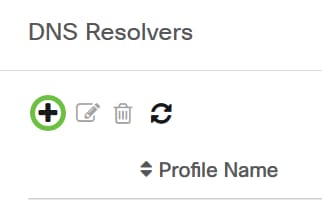
Etapa 3. Na área Device Group Selection, digite uma descrição para a configuração no campo Profile.
Note: Para este exemplo, os Pontos de acesso são usados.
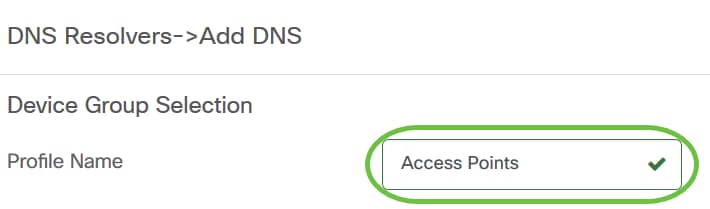
Etapa 4. Na área Grupo de dispositivos, escolha o grupo de dispositivos a ser configurado e clique no  para mapeá-lo. Mais de um grupo pode ser escolhido.
para mapeá-lo. Mais de um grupo pode ser escolhido.
Note: Para este exemplo, são usados Dispositivos sem fio.

Etapa 5. No campo Domain Name, insira o nome DNS. Uma marca de seleção verde aparecerá no campo se o nome de domínio inserido for válido.
Note: Para este exemplo, resolver1.cisco.com é usado.
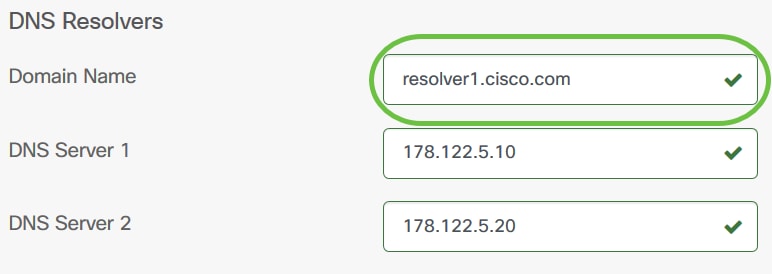
Etapa 6. No campo Servidor DNS1, insira o endereço do servidor DNS. Este é um endereço IPv4 (Internet Protocol versão 4). Uma marca de seleção verde aparecerá no campo se o endereço do servidor DNS inserido for válido. Se você já tiver endereços de servidor DNS do seu provedor de Internet (ISP), insira o endereço encontrado no roteador.
Note: Para este exemplo, 178.122.5.10 é usado.

Etapa 7. (Opcional) Insira um endereço de servidor DNS de backup que servirá como failover se o servidor primário estiver inacessível. Uma marca de seleção verde aparecerá no campo se o endereço do servidor DNS inserido for válido.
Note: Para este exemplo, 178.122.5.20 é usado.
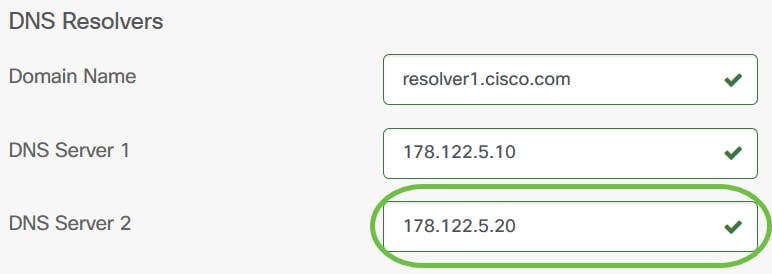
Etapa 8. Clique em Salvar se esta for uma nova configuração.
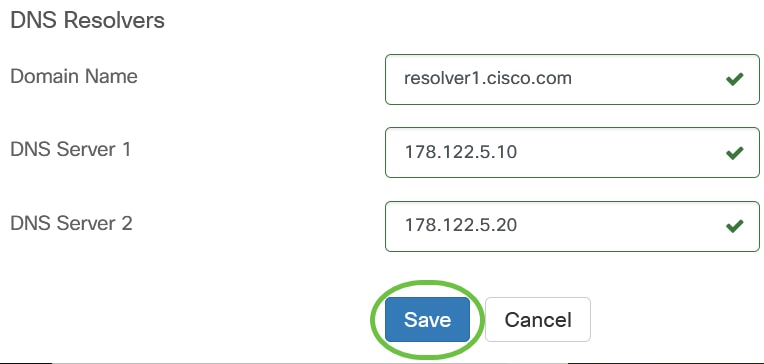
Agora você deve ter criado ou modificado manualmente as configurações DNS do seu grupo de dispositivos.
Configurar autenticação
Etapa 1. No painel de navegação, escolha Configuração de rede > Autenticação.

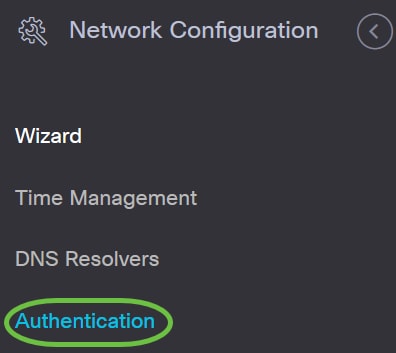
Etapa 2. Clique no ícone + (adicionar) para criar um novo perfil. Se quiser modificar um perfil existente, clique no botão de opção do perfil que deseja modificar e clique no ícone Editar localizado no canto superior esquerdo do painel de trabalho.
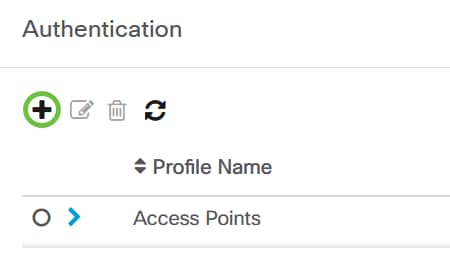
Etapa 3. Na área Device Group Selection, digite uma descrição para a configuração no campo Profile.
Note: Para este exemplo, os Pontos de acesso são usados.
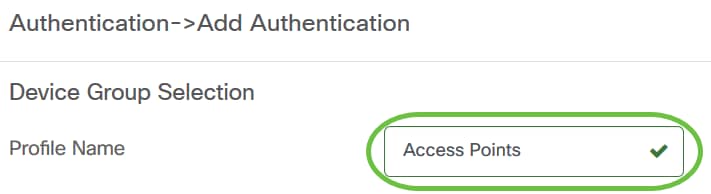
Etapa 4. Na área Grupo de dispositivos, escolha o grupo de dispositivos a ser configurado e clique em para  mapeá-lo. Mais de um grupo pode ser escolhido.
mapeá-lo. Mais de um grupo pode ser escolhido.
Note: Para este exemplo, são usados Dispositivos sem fio.

Etapa 5. Crie um nome de usuário e uma senha locais nos campos Username e Password. Se houver usuários locais existentes nos dispositivos, eles serão substituídos pela configuração de usuários abaixo. São acessos de usuários administrativos a dispositivos de rede. Para criar vários usuários, clique no ícone + (adicionar).
Note: Um total de quatro credenciais de usuário local pode ser criado. Para este exemplo, somente um usuário local é criado.
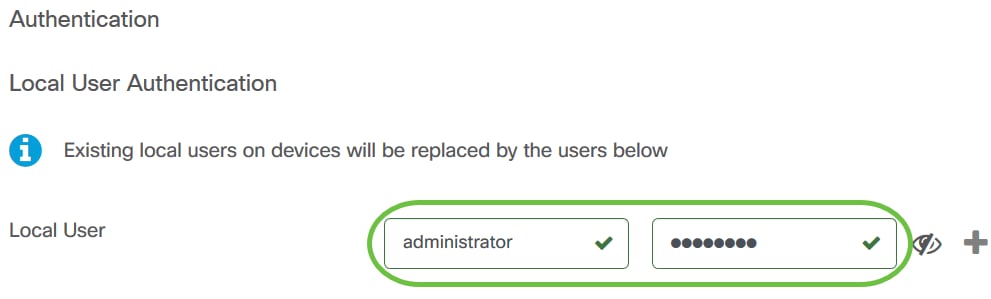
Etapa 6. Clique em Salvar se esta for uma nova configuração.
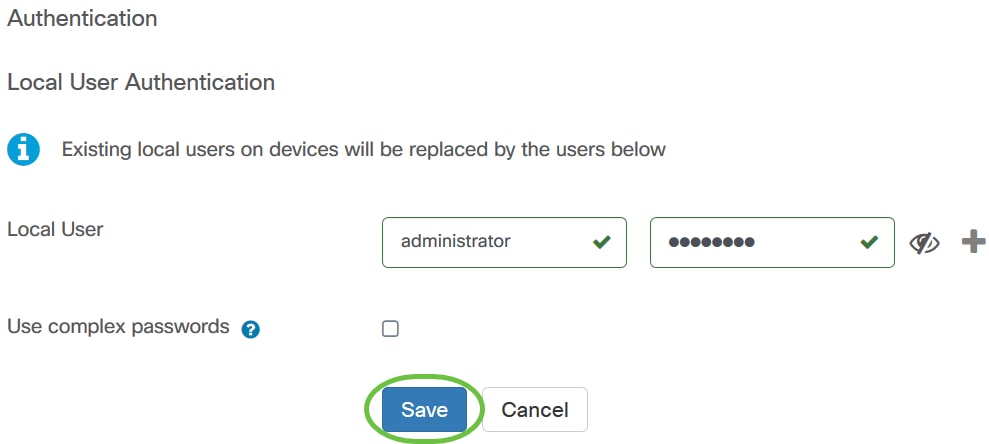
Se você estiver modificando uma configuração existente, clique em Atualizar.
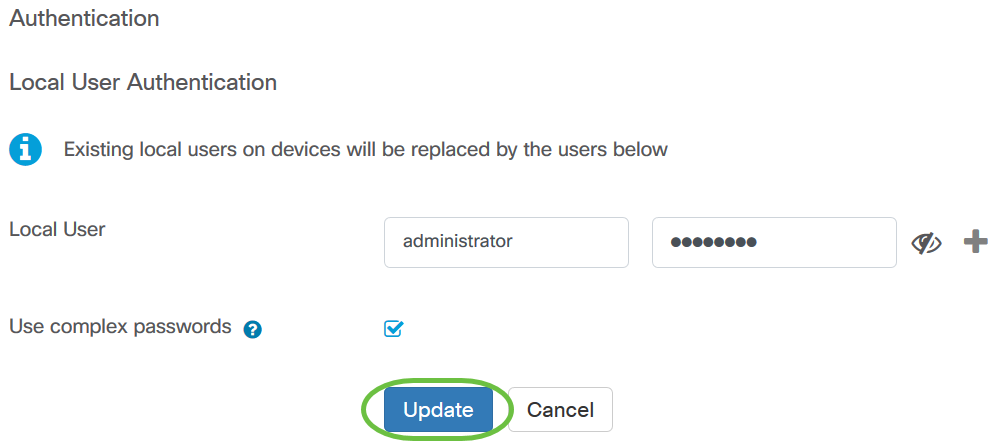
Agora você deve ter configurado ou modificado com êxito as configurações de autenticação do grupo de dispositivos manualmente.
Contate a Cisco
- Abrir um caso de suporte

- (É necessário um Contrato de Serviço da Cisco)
 Feedback
Feedback